
Obsah:
- Autor John Day [email protected].
- Public 2024-01-30 08:24.
- Naposledy změněno 2025-01-23 14:38.
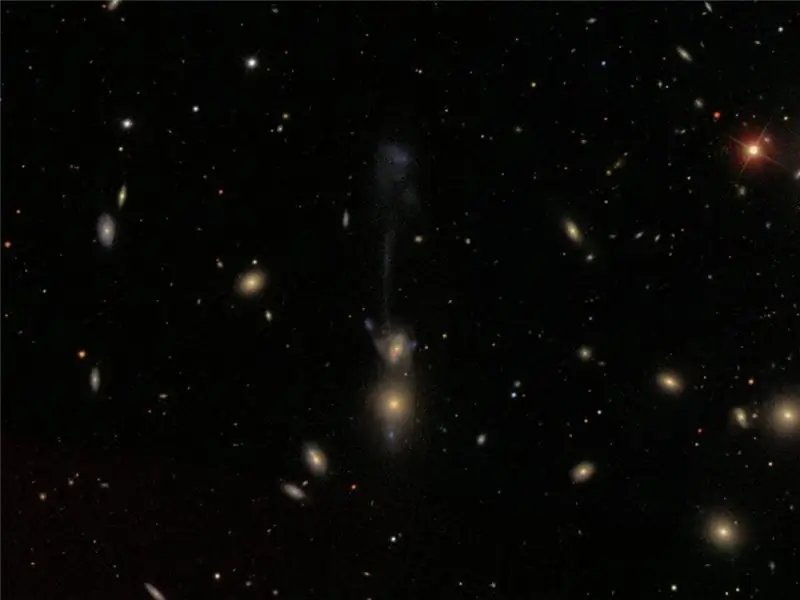
Galaxy Zoo je projekt, který využívá crowdsourcing k klasifikaci snímků galaxií. Je to také skvělý způsob, jak najít zajímavé hvězdné krajiny. Zde je návod, jak vytvořit svůj vlastní jedinečný obrázek pozadí hvězdné krajiny pomocí Galaxy Zoo.
Krok 1: Zaregistrujte se a začněte pracovat
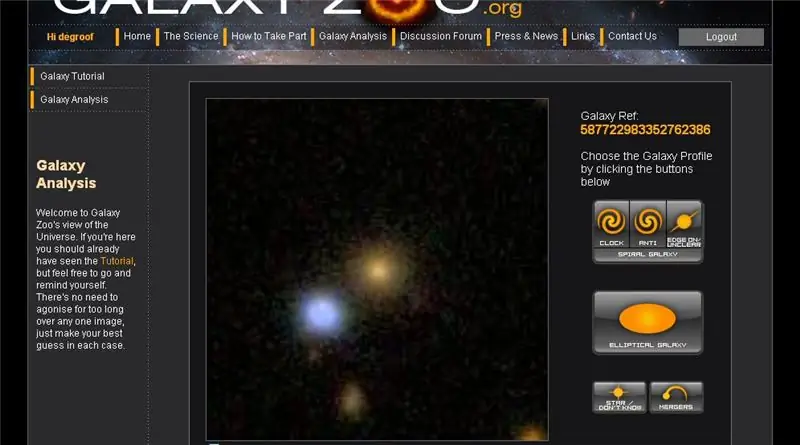
Vytvořte si účet v Galaxy Zoo, pokud ho ještě nemáte. Začněte klasifikovat galaxie. Většina z nich jsou rozmazané kuličky, ale každou chvíli najdete něco dobrého.
Krok 2: Vyhledejte objekt
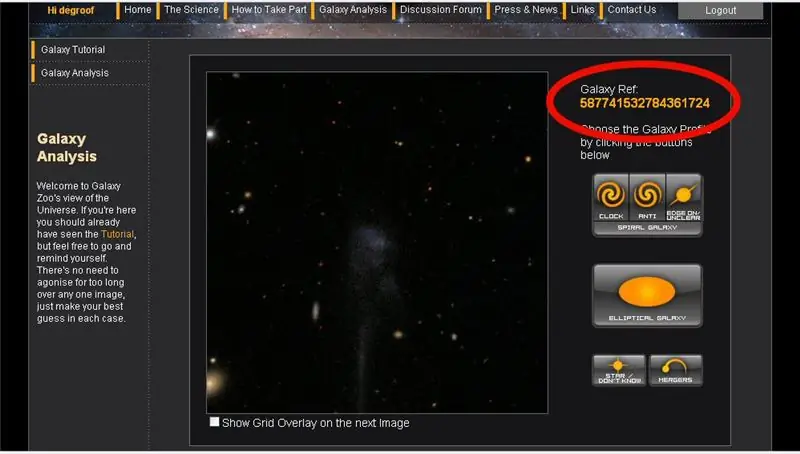
Když najdete zajímavý objekt, otevřete SkyServer Object Explorer kliknutím na ID objektu v pravém horním rohu.
Krok 3: Získejte lepší vzhled
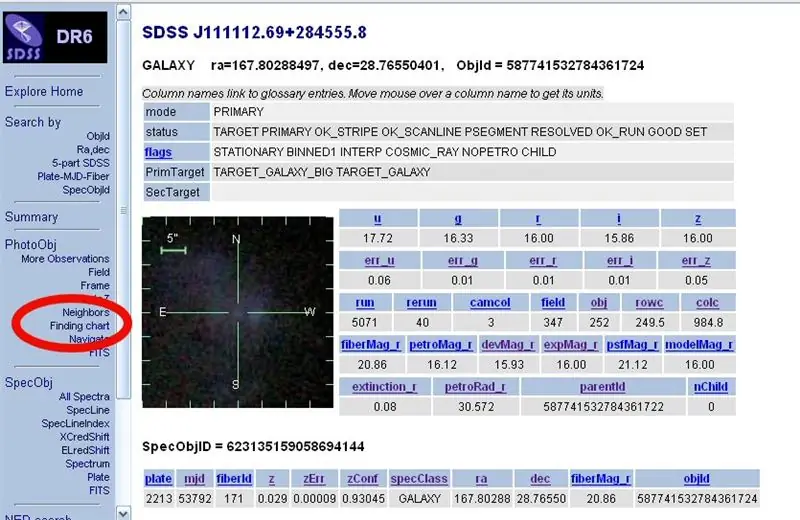
Kliknutím na Finding Chart, vlevo, otevřete nástroj Finding Chart.
Krok 4: Upravte a uložte obrázek
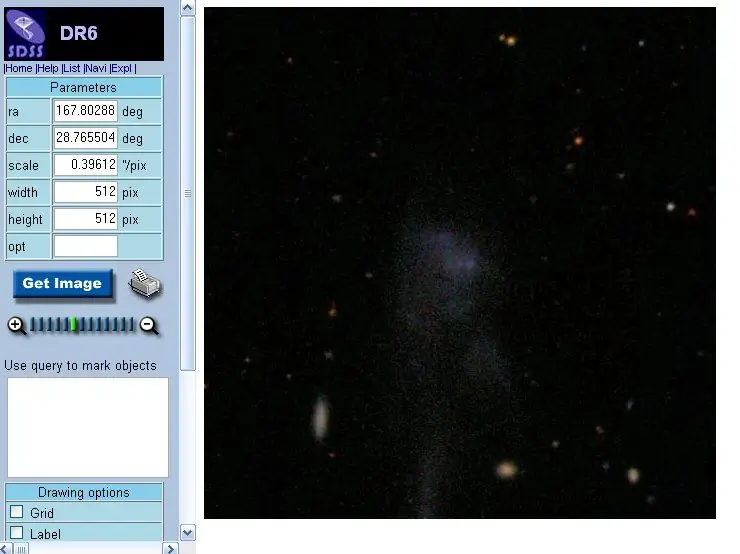
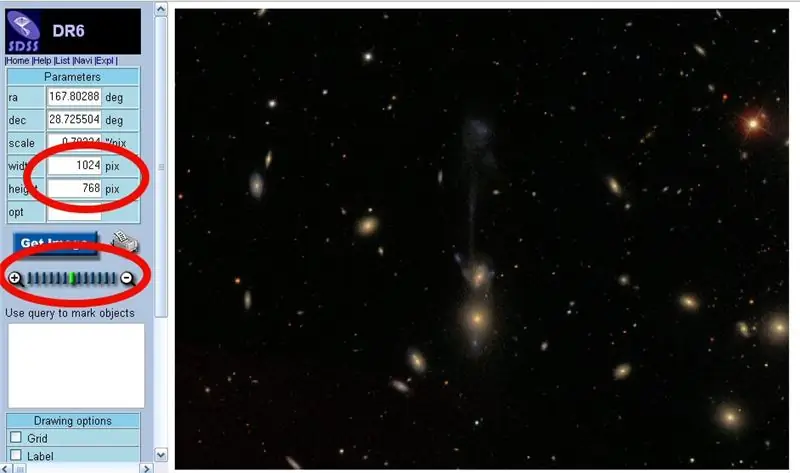
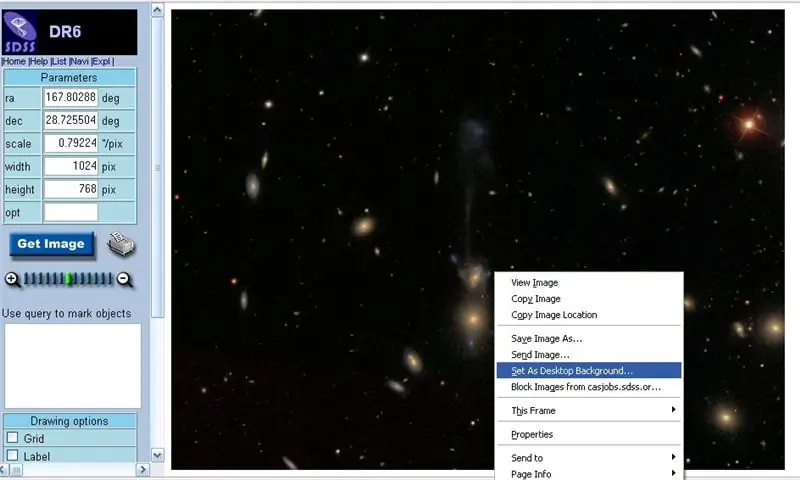
Parametry šířky a výšky jsou standardně 512. Zadejte skutečnou šířku a výšku obrazovky. V tomto případě je to 1024 x 768.
Upravte přiblížení, dokud nebudete mít požadovanou hvězdnou scénu. Můžete si také pohrát s parametry ra a dec, abyste obraz lépe vycentrovali. Jakmile budete mít požadovaný obrázek, uložte jej jako obrázek na pozadí. (Firefox: klikněte pravým tlačítkem-> „Nastavit jako pozadí plochy“, IE: klikněte pravým tlačítkem-> „Nastavit jako pozadí“)
Krok 5: Obdivujte svou novou plochu
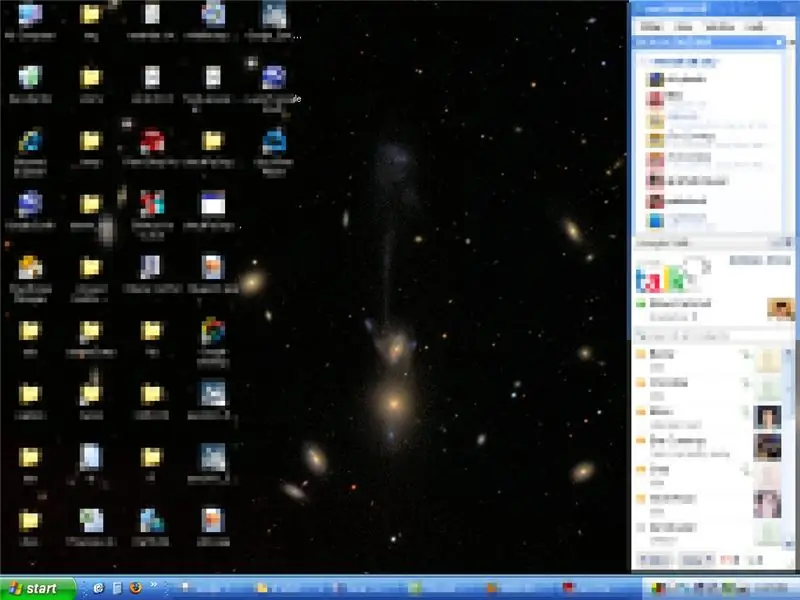
Nyní byste měli mít své vlastní jedinečné pozadí hvězdné krajiny, pravděpodobně obsahující galaxie, které si dosud nikdo jiný nepředstavoval.
Doporučuje:
Odstraňte pozadí více obrázků pomocí Photoshopu 2020: 5 kroků

Odstraňte pozadí více obrázků pomocí Photoshopu 2020: Odstranění pozadí obrázku je nyní velmi snadné! Takto lze pomocí aplikace Adobe Photoshop 2020 odstranit pozadí více (dávkových) obrázků pomocí jednoduchého skriptu
Přizpůsobte si pozadí Windows pomocí Rainmetru: 7 kroků

Přizpůsobení pozadí Windows Rainmetrem: Rainmeter je program pro přizpůsobení pracovní plochy Windows. Umožňuje uživatelům plně přidávat a přizpůsobovat nástroje a widgety. Tyto nástroje a widgety se nazývají skiny. Rainmeter je jednoduchý program, který nevyžaduje žádné předchozí zkušenosti s kódováním. Má velmi
Automaticky odesílat e -maily s fotografií z dávkového souboru pomocí staré plochy a systému XP: 4 kroky

Automaticky odesílat e -maily s fotografií z dávkového souboru pomocí staré plochy a XP: Mám velké štěstí, že mám skvělý výhled z okna domácí kanceláře. Když jsem pryč, chci vidět, co mi chybí, a často jsem pryč. Kdysi jsem měl vlastní webové stránky a domácí meteorologickou stanici, která by přes ftp nahrávala veškeré počasí
Jak odstranit pozadí pomocí Photoshopu: 4 kroky

Jak odstranit pozadí pomocí Photoshopu: Zde je několik jednoduchých kroků, jak odstranit pozadí z obrázku pomocí Adobe Photoshop CC. Při práci se stejnými soubory cvičení nezapomeňte sledovat video podle následujících kroků
Vytvořte vzor tilable pro obrázek na pozadí webu: 8 kroků

Vytváření vzorů tilable pro obrázek na pozadí webových stránek: Zde je přímočará a jednoduchá (myslím) metoda pro vytváření obrázků, které lze ukládat vedle sebe, aniž by vypadaly příliš „mřížkově“. Tento tutoriál využívá Inkscape (www.inkscape.org), open-source editor vektorové grafiky. Představuji si, že tato metoda může
